本文主要是介绍Pytest+Allure+Uiautomator2框架实现APP自动化测试,希望对大家解决编程问题提供一定的参考价值,需要的开发者们随着小编来一起学习吧!
一 总体框架
代码框架如下:
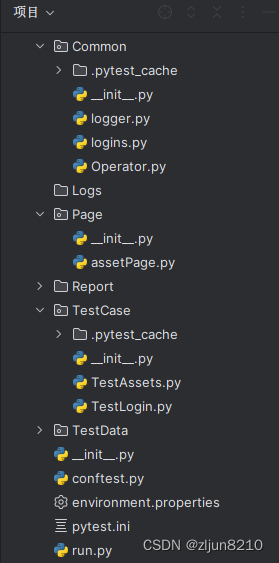
------ run.py 主函数,用于运行所有测试用例
------ Commom,公共函数
------ logger.py, 定义日志
------ logins.py, 提取登录功能
------ Operator.py, 封装操作,如点击、输入等
------ Page ,各业务流使用的元素
------ Report, 测试报告
------ TestCase, 测试用例
------ TestData, 测试数据
二 详解
1 Operator
# -*- coding: utf-8 -*-
"""
-------------------------------------------------File Name: Operator.pyAuthor : 曾良均QQ: 277099728Date: 12/11/2023 2:32 PM Description :
-------------------------------------------------Change Activity:-------------------------------------------------
"""
__author__ = 'ljzeng'import re
import uiautomator2 as u2def device():driver = u2.connect()driver.app_start("com.xxx.xxx")return driverclass Operator:driver = Nonedef find_element(self, location, **kwargs):if str(location).startswith("com"): # 若开头是com则使用ID定位return self.driver(resourceId=location)elif str(location).startswith("android"):if kwargs:return self.driver(className=location, index=kwargs.values()) # classname+index组合定位else:return self.driver(className=location)elif re.findall("//", str(location)): # 若//开头则使用正则表达式匹配后用xpath定位return self.driver.xpath(location)else: # 若以上两种情况都不是,则使用描述定位try:if kwargs:# text+index组合定位,Fleet App上存在以图片或字体来表示功能按钮,如WO附件的图库、拍照、录像功能return self.driver(text=location, index=kwargs.values())else:return self.driver(text=location)except Exception:return self.driver(description=location)def click(self, location, **kwargs):if kwargs:self.find_element(location, index=kwargs.values()).click()else:self.find_element(location).click()def clear(self, location):self.find_element(location).clear_text()def input(self, location, txt):# self.clear(location)self.find_element(location).set_text(txt)
2 Page页面
# -*- coding: utf-8 -*-
"""
-------------------------------------------------File Name: assetPage.pyAuthor : 曾良均QQ: 277099728Date: 12/11/2023 5:34 PM Description :
-------------------------------------------------Change Activity:-------------------------------------------------
"""
__author__ = 'ljzeng'from Common.Operator import *class assetPage(Operator):asset_menu = "Manage Assets"add_btn = 'Add' # Add 按钮search_inbox = '//android.widget.RelativeLayout/android.view.ViewGroup[1]/android.view.ViewGroup[2]/android.view.ViewGroup[1]/android.view.ViewGroup[2]/android.view.ViewGroup[1]/android.view.ViewGroup[1]/android.view.ViewGroup[1]/android.view.ViewGroup[1]/android.widget.FrameLayout[1]/android.view.ViewGroup[1]/android.view.ViewGroup[1]'# Add Pagesave_btn = 'Save'3 测试用例
# -*- coding: utf-8 -*-
"""
-------------------------------------------------File Name: TestAssets.pyAuthor : 曾良均QQ: 277099728Date: 12/11/2023 5:30 PM Description :
-------------------------------------------------Change Activity:-------------------------------------------------
"""
__author__ = 'ljzeng'import timeimport pytest
from Common.logger import Log
from Common.logins import logins
import uiautomator2 as u2
from Page.assetPage import assetPagelog = Log("TestAssets")@pytest.fixture()
def begin():driver = u2.connect()driver.app_start("com.xxx.xxx")driver.implicitly_wait(10)lg = logins()lg.login(driver, username='admin@iicon004.com', pwd='Win.12345')lg.asset = assetPage()yield lgdriver.app_stop("com.xxx.xxx")driver.app_clear("com.xxx.xxx")@pytest.mark.usefixtures("begin")
class TestAssets:def add_asset(self, begin):time.sleep(3)begin.click(begin.asset.asset_menu)time.sleep(2)txt = begin.find_element(begin.asset.add_btn).get_text()return txtdef test_asset(self, begin):res = self.add_asset(begin)assert res == 'Add'if __name__ == '__main__':pytest.main(['-vs', 'TestAssets.py']) # 主函数模式
4 日志封装
# -*- coding:utf8 -*-
import logging
import os
from datetime import datetimeclass Log:def __init__(self, log_name=None):# 指定log保存位置base_path = os.path.dirname(os.path.abspath(__file__))fpath = os.path.abspath(os.path.join(base_path, '..\\'))self.log_path = os.path.join(fpath, "Logs")# 文件的命名if log_name is None:self.logname = os.path.join(self.log_path, '%s.log' % datetime.now().strftime('%Y_%m_%d_%H_%M_%S'))else:self.logname = os.path.join(self.log_path,'%s_%s.log' % (log_name, datetime.now().strftime('%Y_%m_%d_%H_%M_%S')))self.logger = logging.getLogger()self.logger.setLevel(logging.DEBUG)# 日志格式# self.formatter = logging.Formatter('[%(asctime)s] - %(filename)s[line:%(lineno)d] - '# 'fuc:%(funcName)s- %(levelname)s: %(message)s')self.formatter = logging.Formatter('[%(asctime)s] - %(levelname)s: %(message)s')def __console(self, level, message):# 创建一个FileHandler,用于写到本地fh = logging.FileHandler(self.logname, 'a', encoding='utf-8') # 追加模式fh.setLevel(logging.DEBUG)fh.setFormatter(self.formatter)self.logger.addHandler(fh)# 创建一个StreamHandler,用于输出到控制台ch = logging.StreamHandler()ch.setLevel(logging.DEBUG)ch.setFormatter(self.formatter)self.logger.addHandler(ch)if level == 'info':self.logger.info(message)elif level == 'debug':self.logger.debug(message)elif level == 'warning':self.logger.warning(message)elif level == 'error':self.logger.error(message)# 这两行代码是为了避免输出重复问题self.logger.removeHandler(ch)self.logger.removeHandler(fh)# 关闭打开的文件fh.close()def debug(self, message):self.__console('debug', message)def info(self, message):self.__console('info', message)def warning(self, message):self.__console('warning', message)def error(self, message):self.__console('error', message)if __name__ == "__main__":log = Log()log.info("---测试开始---")log.info("--------------")log.warning("---测试结束---")5 主函数
# -*- coding: utf-8 -*-
"""
-------------------------------------------------File Name: run.pyAuthor : 曾良均QQ: 277099728Date: 12/11/2023 2:30 PM Description :
-------------------------------------------------Change Activity:-------------------------------------------------
"""
__author__ = 'ljzeng'
import pytest
import osif __name__ == '__main__':pytest.main(['-s', '-q', '--clean-alluredir', '--alluredir=allure-results'])os.system(r"copy environment.properties allure-results\\")os.system(r"allure generate -c -o Report\allure-report")
三 运行及结果查看
运行主函数后,在对应目录运行命令:
allure open .\allure-report\即在浏览器打开测试报告:

四 说明
1 Pytest配置:pytest.ini
[pytest]
addopts=-vs
testpaths=./TestCase
python_files=Test*.py
python_classes=Test
python_functions=test
markers=smoke:uermanage:2 报告的环境变量: environment.properties
ProductName = 你的项目名称
ProductVersion = 被测对象版本号
TestFramework = Pytest+Allure这篇关于Pytest+Allure+Uiautomator2框架实现APP自动化测试的文章就介绍到这儿,希望我们推荐的文章对编程师们有所帮助!






